Anwendungen, die den Speicherplatzbedarf analysierenErmöglichen es Ihnen, die Programme und Ordner zu identifizieren, die Ihre Festplatte überlasten. Wenn Sie über eine große Festplatte verfügen, interessieren Sie sich möglicherweise nicht für doppelte Dateien, die auf Ihrem Computer gespeichert sind. Wenn Sie jedoch über begrenzten Speicherplatz verfügen, ist die Speicherverwaltung von großer Bedeutung. Wir haben eine Vielzahl von Anwendungen behandelt, mit denen Sie den Speicherverbrauch verschiedener Ordner im Auge behalten können. Dazu gehören OverDisk - eine Anwendung, die Details zu Datei- und Ordnergrößen in einer grafischen Darstellung bereitstellt - und DiskFerret, ein auf Java basierendes Dienstprogramm zur Datenträgeranalyse. Obwohl diese Programme sehr nützlich sind, müssen Sie sie jedes Mal manuell starten, wenn Sie Ordnergrößen anzeigen möchten. In der Spalte "Größe" des Windows-Explorers wird standardmäßig nur die Größe der Dateien in einem ausgewählten Ordner aufgeführt. Die Größe der Unterordner wird nicht angezeigt. Ordnergröße ist eine Anwendung, mit der Sie mithilfe des systemeigenen Dateimanagers von Windows auf einfache und automatisierte Weise die Größe von Ordnern anzeigen können.
Die Anwendung ist für 32-Bit und verfügbar64-Bit-Versionen von Windows. Laden Sie das mit Ihrem Betriebssystem kompatible Setup herunter und installieren Sie es. Nach der Installation wird Folder Size in der Taskleiste ausgeführt. Sie können es jederzeit deaktivieren oder aktivieren und beim Start von Windows starten.

Wenn die Anwendung aktiviert ist, benötigen Sie keinealles zu tun, um es Ordnergrößen anzeigen zu lassen. Öffnen Sie einfach ein Volume-Laufwerk oder einen Ordner mit Unterordnern. Auf der rechten Seite des aktuellen Windows-Explorers / Datei-Explorers wird automatisch ein Fenster geöffnet, in dem die Größe aller darin enthaltenen Dateien und Ordner aufgeführt ist. Wenn Sie jedoch Windows XP verwenden, wird die Ordnerspalte in das Explorer-Fenster selbst integriert.
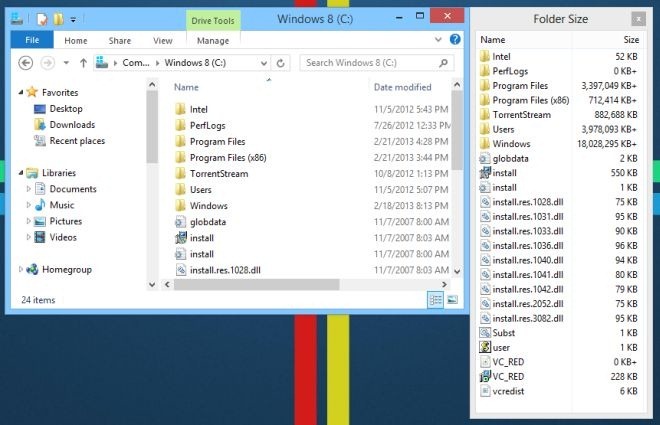
Das Popup-Fenster passt die Größe automatisch an die Anzahl der Dateien und Ordner im ausgewählten Ordner an, sodass nicht mehr Platz auf dem Bildschirm als erforderlich benötigt wird.
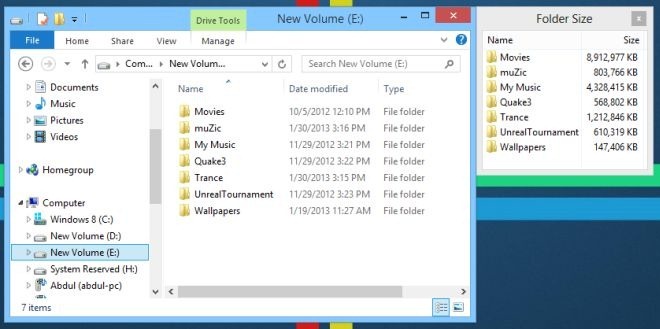
Wie auf der Website der Anwendung angegeben, können SieBei der Anpassung der Ordnergröße neben dem aktiven Explorer-Fenster treten einige Fehler auf. Während unseres kurzen Testlaufs schien es ohne Probleme zu laufen.
Die Ordnergröße funktioniert sowohl mit 32-Bit- als auch mit 64-Bit-Versionen von Windows XP, Windows Vista, Windows 7 und Windows 8.
Ordnergröße herunterladen





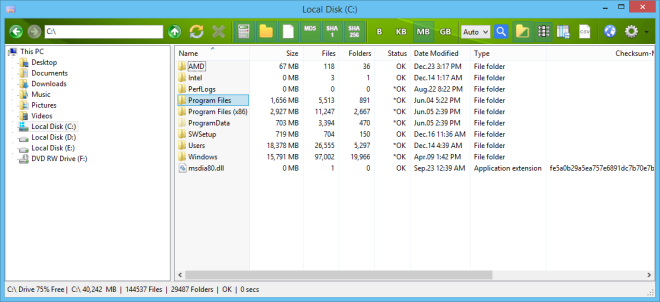





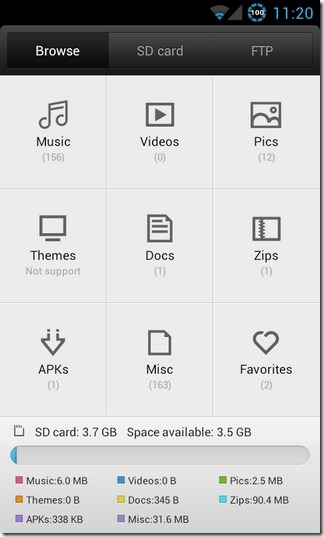
Bemerkungen